Questa guida illustra nel dettaglio come accedere ai database MS SQL dei Web Hosting Windows.
La procedura da seguire è piuttosto articolata e richiede tra l’altro di intervenire via FTP. Questo perché, da quando Plesk ha dismesso la componente dedicata, non esiste una console che permetta di effettuare l’operazione da un’interfaccia grafica intuitiva. Ma non scoraggiarti: segui gli step indicati di seguito e potrai accedere al tuo database velocemente e in totale sicurezza!
1. Scarica Adminer
Per prima cosa è necessario scaricare l’ultima versione di Adminer, un software gratuito dedicato specificamente alla gestione delle basi di dati. Puoi farlo comodamente dal sito www.adminer.org.
2. Caricalo sul tuo Web Hosting
Accedi al tuo Web Hosting tramite FTP e caricaci Adminer. Il software consiste di un solo file e non richiede complesse operazioni d’installazione.
Se non sai come utilizzare FTP puoi trovare utili informazioni in questa guida.
3. Accedi al database
Per accedere al database collegato al tuo dominio avrai bisogno di apposite credenziali. Le puoi trovare nella scheda Gestione Database, all’interno dell’area dedicata al servizio Web Hosting sul pannello Manager.
Dopo averle recuperate, accedi ad Adminer e inseriscile nei campi dedicati. Ecco un esempio dell’interfaccia:
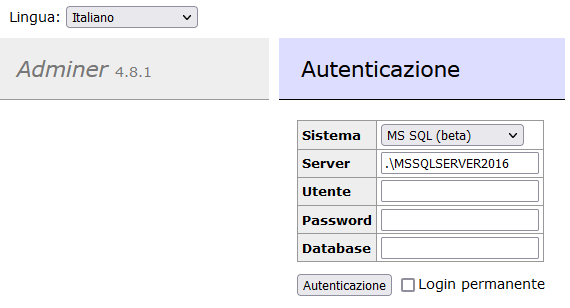
4. Fai ciò che desideri
A questo punto puoi vedere e modificare tutti gli elementi del database. Porta a termine qualsiasi operazione tu abbia bisogno di eseguire, quindi chiudi Adminer.
5. Rimuovi il file di Adminer
Per ragioni di sicurezza è consigliabile rimuovere il file di Adminer dal database una volta eseguite le operazioni desiderate. Nel caso si debba intervenire nuovamente in seguito, basterà ripercorrere dall’inizio tutti gli step di questa guida.